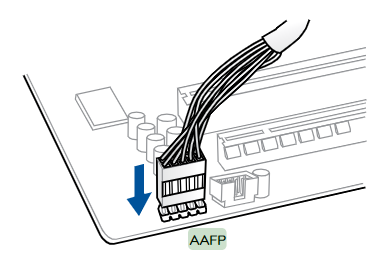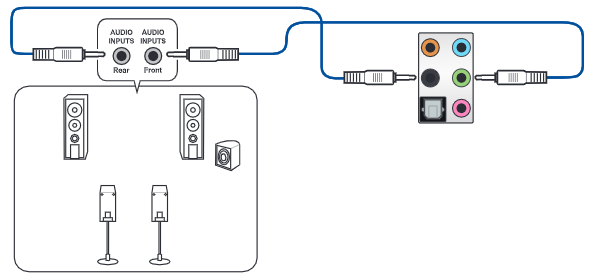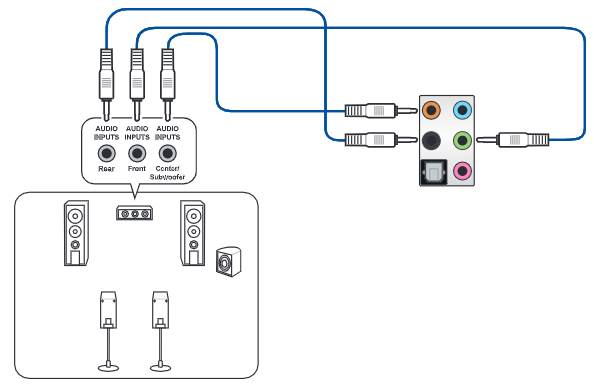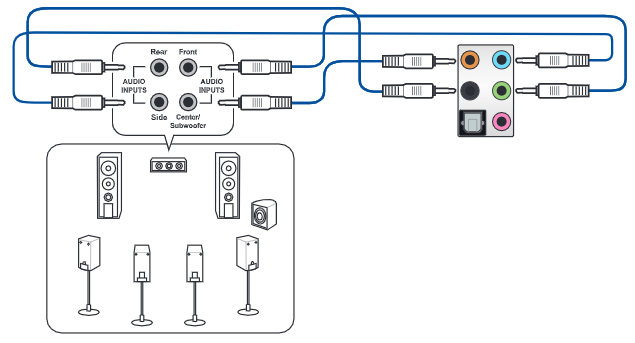[Anakart] Ses I/O bağlantı ayarı ve 2, 4, 5.1 veya 7.1-kanallı ses çıkışı yapılandırması
1. 5 Jaklı Ses I/O bağlantı ayarları
2. 3 Jaklı Ses I/O bağlantı ayarları
3. Windows 10 OS Ses Çıkışında 2, 4, 5.1 veya 7.1 kanallı yapılandırma
1. 5 Jaklı Ses I/O bağlantısı ayarları
Anakarttaki 5 Jaklı Ses I/O yuvası:
1-1:2 kanallı bağlantı ayarları
Kulaklığı veya 2 kanallı hoparlörleri yeşil renkli yuvaya bağlayın
Kulaklığa Bağlantı
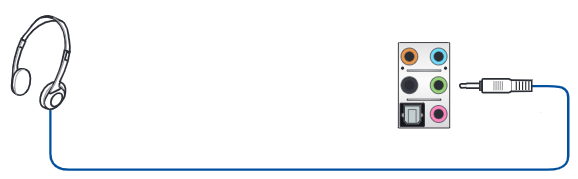
2 kanallı hoparlöre bağlantı
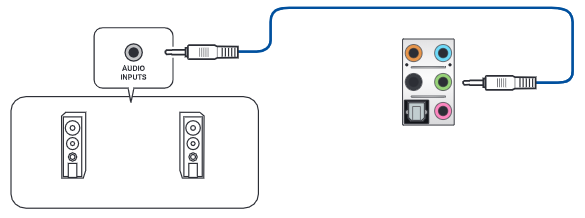
1-2:4 kanallı hoparlörer bağlantı:
Ön hoparlörü yeşil renkli yuvaya arka hoparlörü siyah renkli yuvaya aşağıda görüldüğü gibi bağlayın:
1-3:5.1 kanallı hoparlörlere bağlantı:
Ön hoparlörü yeşil renkli yuvaya arka hoparlörü siyah renkli yuvaya merkez/subwoofer hoparlörü de turuncu renkli yuvaya, aşağıda görüldüğü gibi bağlayın:
1-4:7.1 kanallı hoparlöre bağlantı
Ön hoparlörü yeşil renkli yuvaya arka hoparlörü siyah renkli yuvaya,
merkez/subwoofer hoparlörü turuncu renkli yuvaya, yan hoparlörleri de açık mavi renkli yuvaya, aşağıda görüldüğü gibi bağlayın:
2. 3 Jaklı Ses I/O bağlantısı ayarları
Anakarttaki 3 Jaklı Ses I/O yuvası:
2-1:2 kanallı bağlantı ayarları:
Kulaklığı veya 2 kanallı hoparlörleri yeşil renkli yuvaya bağlayın
Kulaklığa Bağlantı
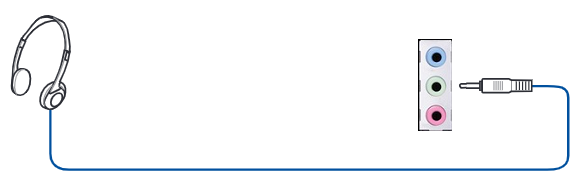
2 kanallı hoparlöre bağlantı
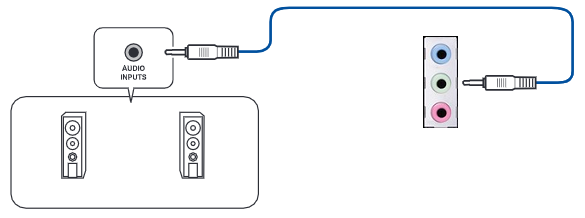
2-2:4 kanallı hoparlöre bağlantı:
Ön hoparlörü yeşil renkli yuvaya, arka hoparlörü açık mavi renkli yuvaya, aşağıda görüldüğü gibi bağlayın:
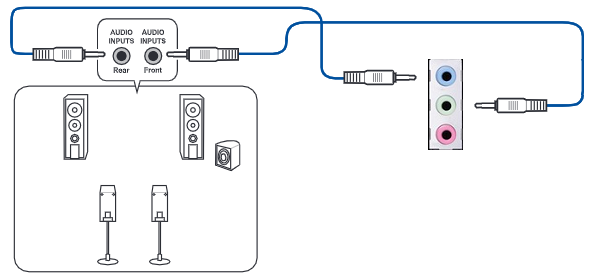
2-3:5.1 kanallı hoparlörlere bağlantı:
Ön hoparlörü yeşil renkli yuvaya arka hoparlörü açık mavi renkli yuvaya merkez/subwoofer hoparlörü de pembe renkli yuvaya, aşağıda görüldüğü gibi bağlayın:
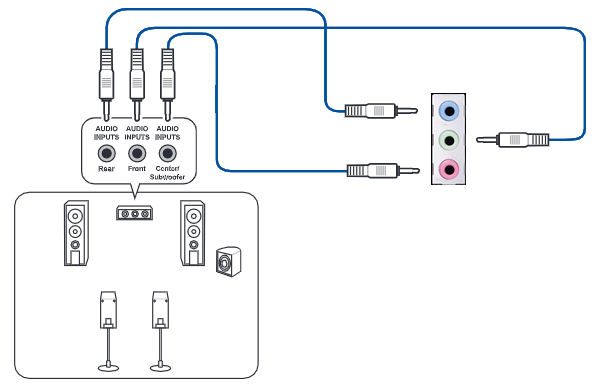
2-4:7.1 kanallı hoparlörlere bağlantı
Ön hoparlörü yeşil renkli yuvaya arka hoparlörü açık mavi renkli yuvaya,
merkez/subwoofer hoparlörü pembe renkli yuvaya, yan hoparlörleri de bilgisayar kasasının ön panelindeki kulaklık çıkış yuvasına, aşağıda görüldüğü gibi bağlayın:
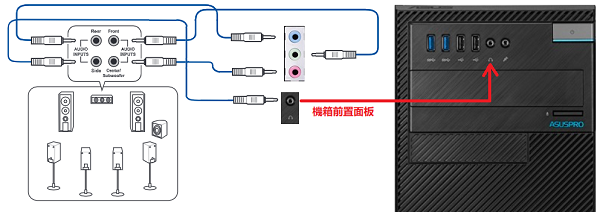
3. Windows 10 İS Ses Çıkışında, 2, 4, 5.1 veya 7.1 kanallı yapılandırma
3-1: Windows Başlat menüsüne  ve ardından [Realtek Audio Console] öğesine tıklayın
ve ardından [Realtek Audio Console] öğesine tıklayın
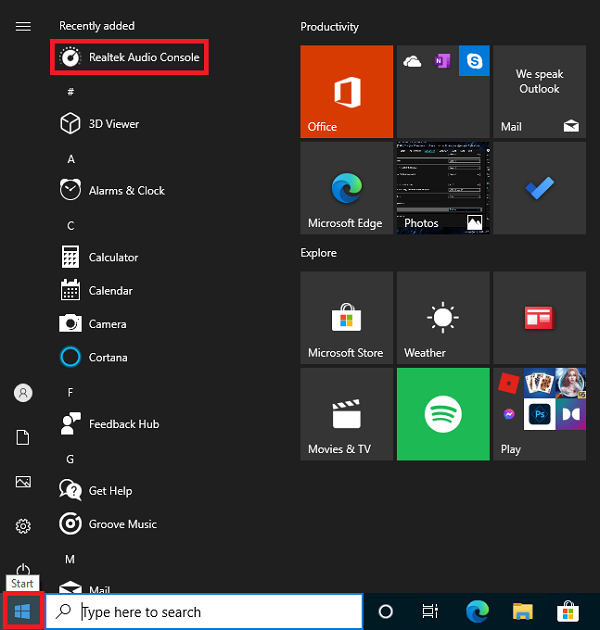
3-2:Realtek Audio Control uygulamasında hoparlörlere tıklayın
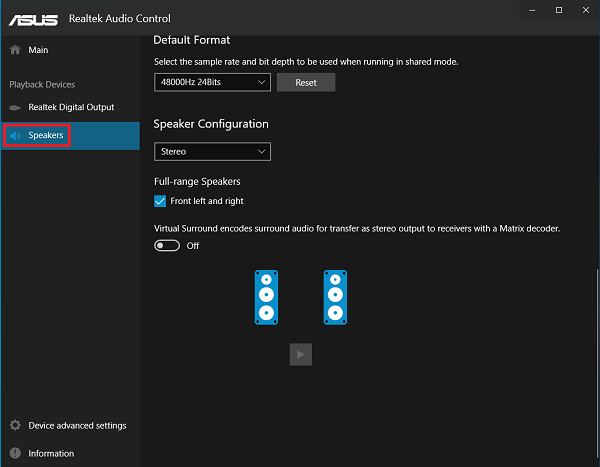
3-3:Hoparlör menüsünde ilgili kanalı seçin
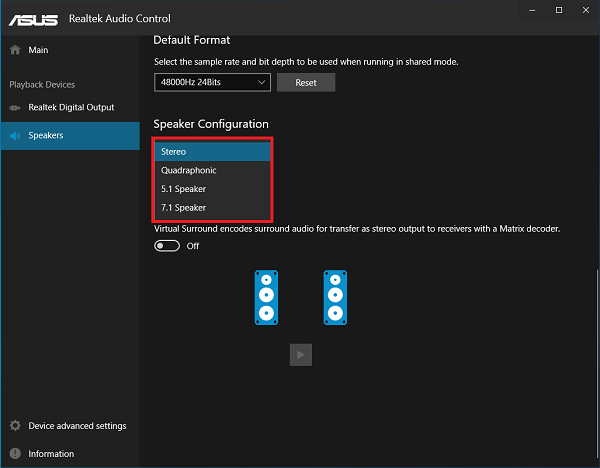
3-4:Aşağıdaki gibi 7.1 kanallı hoparlörleri seçin
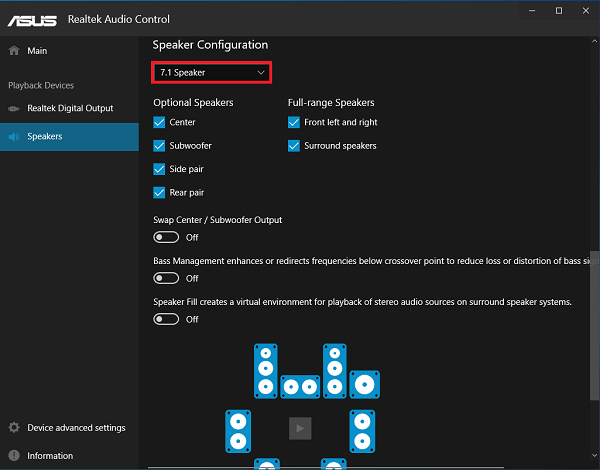
SORU - CEVAP
S1: Anakartımın Ses I/O yuvasından neden ses çıkışı alamıyorum?
C1: Doğru ses çıkış aygıtını seçip seçmediğinizi kontrol edin
a. Sistemin sağ kısmındaki 
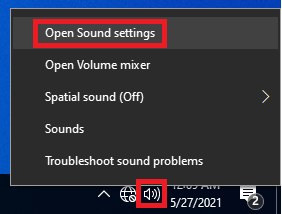
b. Ses çıkışı bölümünün alt menüsünden çıkış aygıtınızı seçin
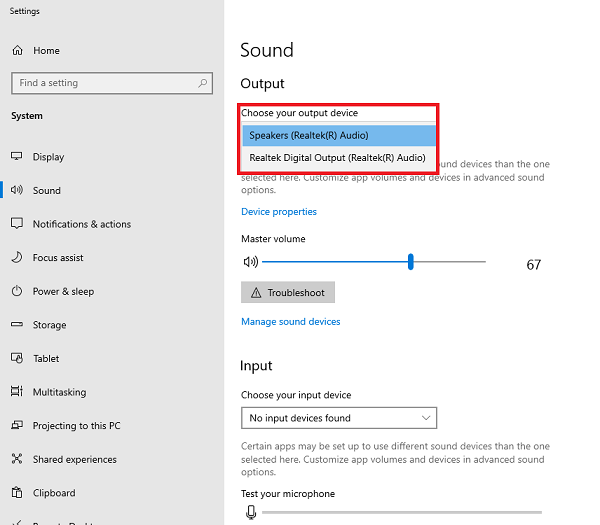
c. Ses çıkışı almak istediğiniz aygıt hoparlör ise [Speaks(Realtek(R) Audio)] öğesini seçin
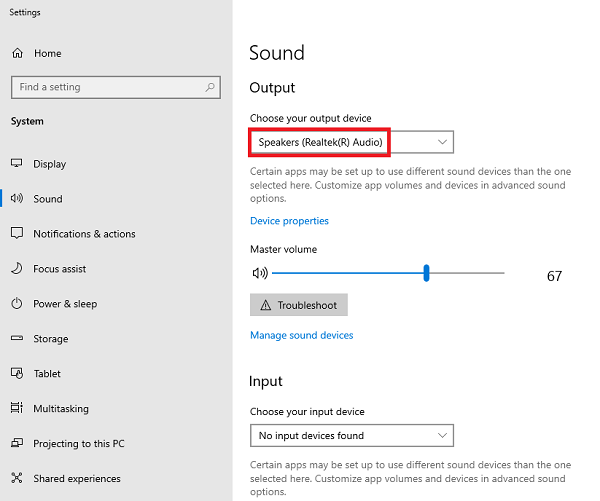
S2:Ön panel ses kablosu AAFP'ye (10-1 pimli AAFP) nasıl bağlanır?
C2: Ön panel ses kablosunu anakartın AAFP konektörüne takın